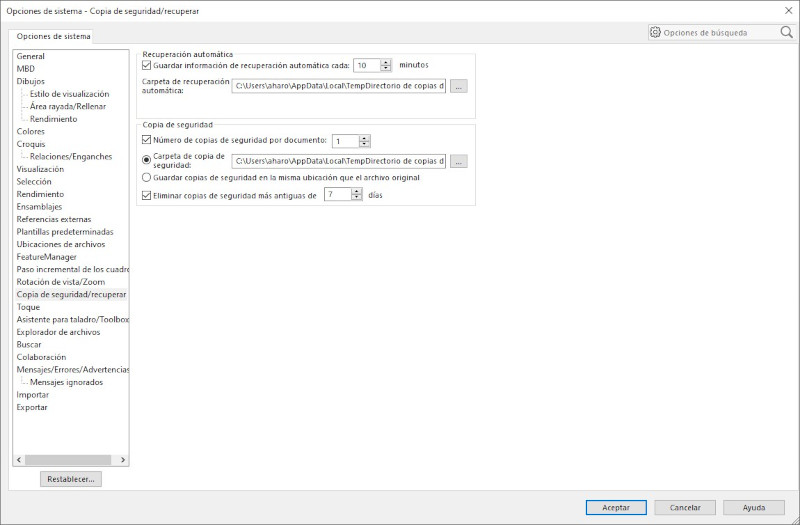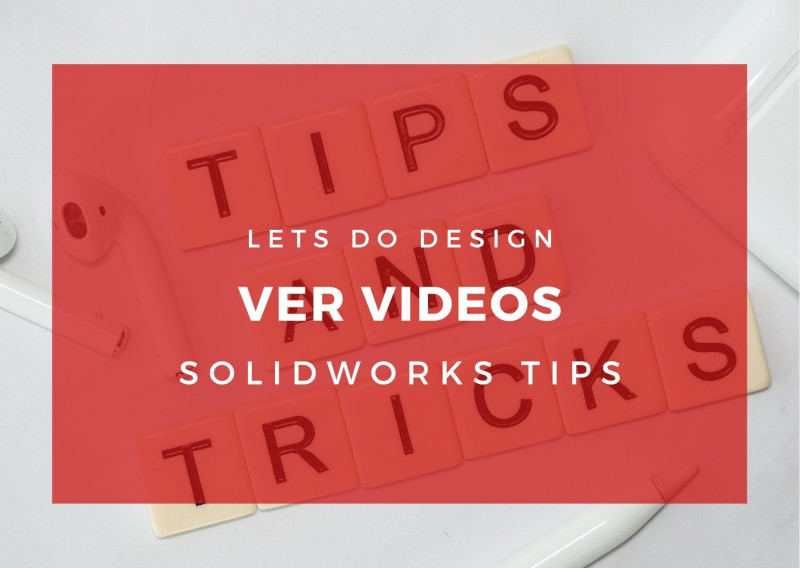En el mundo del modelado en 3D, la corrupción de archivos puede convertirse en un dolor de cabeza. Pero ¿Por qué ocurre esto en SOLIDWORKS? Las razones son diversas y a menudo se encuentran más allá del alcance del propio software. Examinemos algunas causas comunes y cómo podemos proteger nuestros archivos:
1. Factores Externos
Los archivos corruptos pueden ser el resultado de factores externos, como problemas en el sistema operativo, la red, correos electrónicos, ftp, o incluso hardware defectuoso, como discos en mal estado.
La fluctuación en la alimentación eléctrica es, también un villano común, capaz de dañar no solo el ordenador, sino también los archivos con los que trabajas. Aquí es donde entra en juego un SAI (sistema de alimentación ininterrumpida), actuando como el héroe que protege contra fluctuaciones y evita daños en el hardware.
La impaciencia del usuario también puede desencadenar esta corrupción. Algunas personas tienen la tendencia de cerrar el software, o reiniciar su ordenador cuando una tarea parece tardar demasiado, sin ser consciente de que ello conlleva unos riesgos.
2. Problemas de Hardware
Defectos en el hardware, como un controlador de disco fallido o una memoria defectuosa, son culpables adicionales de archivos corruptos. La adición de un SAI, junto con la formación del usuario y un mantenimiento regular, reducirá significativamente estos problemas.
Realizar copias de seguridad frecuentes utilizando una herramienta confiable también actuará de forma positiva.
3. Fallos de Red
En entornos donde los usuarios abren y guardan archivos de SOLIDWORKS a través de la red, los fallos de ésta pueden ser perjudiciales. Es crucial asegurarse de que los controladores de las tarjetas de red en servidores y clientes estén actualizados. El soporte técnico de SOLIDWORKS ofrece asesoría limitada en problemas de red, ya que la configuración de una red es vasto y complejo y, además, personal de cada empresa. Se recomienda la consulta con un especialista en redes para este tipo de problemas.
Por eso, no es recomendable trabajar con archivos dentro de un servidor en red. Es mejor traérselos a tu propio ordenador para no correr este tipo de riesgos.
4. El papel de SOLIDWORKS
Aunque los factores externos son a menudo los culpables, no podemos excluir la posibilidad de que SOLIDWORKS tenga algún papel en la corrupción de archivos. Pero, sin información detallada, es difícil precisar la causa exacta.
Por ello, es recomendable seguir algunas estrategias de respaldo:
- Recuperación automática: Al iniciar SOLIDWORKS después de un cierre inesperado, se presenta una lista de documentos recuperados automáticamente. Puedes guardar el documento en lugar del original o como un archivo nuevo.
- Copias de Seguridad: Esta opción almacena versiones anteriores del documento antes de realizar cambios. Los archivos de copia de seguridad siguen el formato «Copia de seguridad de <nombre de documento>». Al abrir un archivo de copia de seguridad, se revierten los cambios realizados.
En “Opciones de Sistema – Copia de seguridad/recuperar” podrás encontrar dichas opciones:
Para garantizar una recuperación eficiente después de un cierre inesperado, es esencial configurar la recuperación de archivos con una ruta reconocible. Se recomienda coordinar con el departamento de IT para ubicar una copia de seguridad del modelo antes de la corrupción. Con estas estrategias, podrás evitar la perdida de horas de trabajo.
¿Estás interesado en saber más? ¡Contáctanos y te informaremos!